如何使用Revit进行建筑设计:初学者指南与技巧分享

在现代建筑行业中,Autodesk Revit已经成为一种不可或缺的工具。它不仅能够提高设计效率,还可以增强团队协作和优化施工过程。如果你是一名刚接触Revit的新手,这篇文章将为你提供全面的指导,帮助你掌握基本技巧,并提升你的设计能力。
### 一、了解Revit的基础
在开始使用Revit之前,理解它的基本概念非常重要。Revit是一款BIM(建筑信息建模)软件,它处理的对象是一个个“构件”,例如墙、门、窗等。这些构件都有详细的参数信息,能够动态生成建筑模型中的各项数据,如面积、体积等。
#### 1. 界面介绍
Revit的界面分为几个主要部分:
- **功能区(Ribbon):** 包含所有命令和工具。
- **项目浏览器(Project Browser):** 用于查看项目中的视图、图纸和族。
- **属性面板(Properties Palette):** 显示选定对象的属性,可以编辑对象的参数。
- **绘图区域(Drawing Area):** 用于建模和查看设计内容。
#### 2. 文件类型
Revit包含三种主要文件类型:
- **项目文件(.rvt):** 存储建筑模型信息。
- **族文件(.rfa):** 各种构件的定义,用于创建项目中的元素。
- **模板文件(.rte):** 启动新项目时的预设配置。
### 二、开始第一个Revit项目
#### 1. 创建新项目
打开Revit后,选择“新建项目”。通常,你会选择一个模板开始,例如“建筑模板”,以便获得适合建筑设计的初始设置。
#### 2. 设置单位
进入项目后,首先要考虑的是根据需要调整单位设置。可以通过“管理”选项卡中的“项目单位”来设置,包括长度、面积、体积等。
#### 3. 理解视图
Revit使用多种视图来展示不同的设计阶段和细节。例如:
- **楼层平面(Floor Plan):** 显示水平视图。
- **立面视图(Elevations):** 从项目外部观察建筑物。
- **剖面视图(Sections):** 显示内部结构。
- **三维视图(3D View):** 提供整体建筑的三维显示。
### 三、构建模型
#### 1. 墙体建模
从墙体开始,这是大多数建筑项目的基础。在功能区选择“建筑”选项卡,然后点击“墙”。您可以选择不同的墙类型(如承重墙、非承重墙),并在绘图区域直接拖拉生成墙体。
#### 2. 增加门窗
添加门窗可以使用族文件,Revit提供了大量的门窗库。在“建筑”选项卡选择“门”或“窗”,然后在墙上指定位置即可插入。
#### 3. 楼梯和地板
楼梯和地板是建筑设计的关键组件。使用“楼梯”工具,根据需要选择楼梯类型,并绘制其路径和走向。同理,对于地板,也需要明确其边界和材质。
### 四、细化设计
#### 1. 添加细节构件
细节构件包括家具、灯具等小型元素。利用族文件导入这些构件,使模型更加真实逼真。有些构件可能需要自定义修改参数,以便符合项目需求。
#### 2. 使用标注和注释
标注可以帮助识别和传达设计意图。在Revit中,使用“标注”工具为尺寸、倾斜度等添加标记。注释则用于加入文本说明。
#### 3. 渲染与材料
为了更好地展示模型,可以使用Revit的渲染功能。首先,在“材质”浏览器中为每个构件分配材料,然后使用“渲染”工具生成逼真的效果图。
### 五、输出和共享
#### 1. 创建图纸集
当设计完成后,需要整理出一套图纸供施工使用。通过“图纸”选项卡创建新的图纸,并将不同视图拖放至图纸上。
#### 2. 导出文件
Revit支持多种格式的导出,如DWG、DWF、PDF等,方便与其他软件和人员共享。
#### 3. 协同工作
Revit强大的协同功能允许多个用户同时对同一项目进行编辑。使用“协作”工具,建立工作共享系统,实现实时同步更新。
### 六、学习资源与技巧分享
#### 1. 在线教程与社区
网络上有许多关于Revit的免费和付费课程,YouTube、Udemy和LinkedIn Learning是不错的选择。此外,Revit官方论坛和社交媒体群组也是获取帮助与灵感的好地方。
#### 2. 常用快捷键
掌握Revit快捷键可以显著提高工作效率。例如,使用CS(创建类似)快速复制构件,使用TL切换至线框模式等。
#### 3. 实践与反馈
最重要的是,不断实践。尝试完成小型项目练习技能,同时积极寻求同事与专家的反馈,以持续改进设计水平。
### 结论
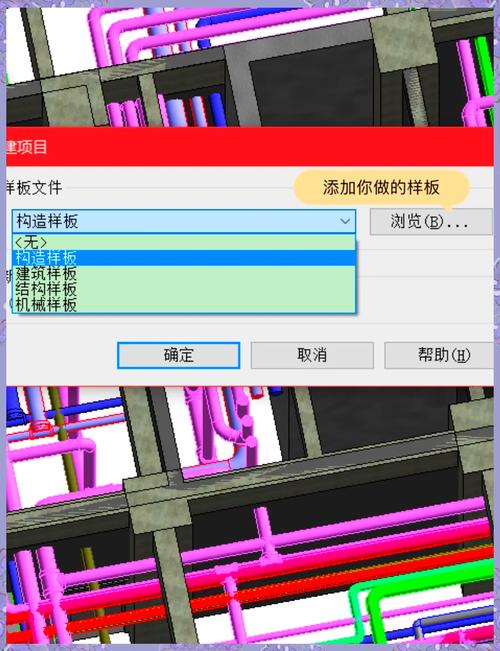
无论是对建筑师,还是对相关工程人员来说,Revit都是一款功能强大且极具潜力的软件。通过本文的介绍,希望你能够快速上手Revit,并顺利开展你的建筑设计旅程。牢记不断学习和实践是掌握这门技术的关键,相信通过努力,你一定能在这个领域中取得成功。
BIM技术是未来的趋势,学习、了解掌握更多BIM前言技术是大势所趋,欢迎更多BIMer加入BIM中文网大家庭(http://www.wanbim.com),一起共同探讨学习BIM技术,了解BIM应用!
相关培训